Rasch und einfach alle Lagerbestände auffüllen und nachbestellen.
Bevor man Nachbestellungen tätigt, empfehlen wir, alle offenen Bestellungen zuerst zu übernehmen (wenn diese angeliefert wurden). Nur dann ist sichergestellt, dass Doppelbestellungen verhindert werden. Sind Bestellungen bereits auf dem Weg, können Sie dies an dem blauen Info Icon links neben dem Produkt erkennen.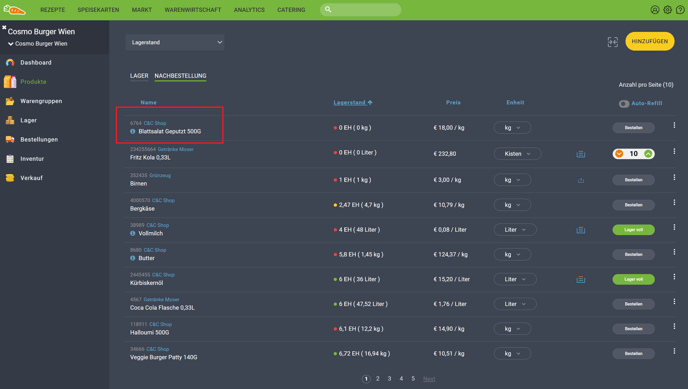
Produkte aus dem Lager nachbestellen
- Klicken Sie auf Warenwirtschaft und in der Seitenleiste auf Produkte.
- Klicken Sie auf Nachbestellung.
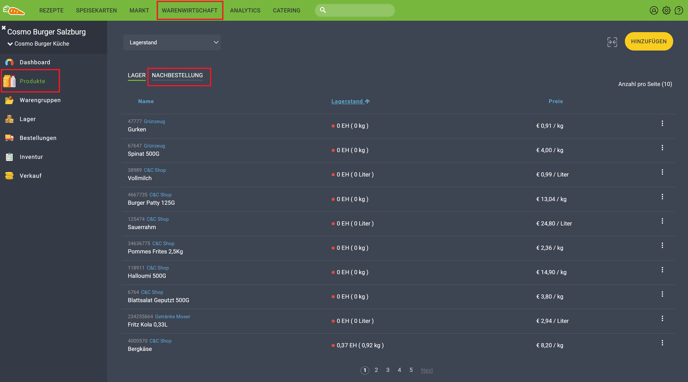
WICHTIG: Damit das Auto-Refill korrekt funktioniert, müssen zuvor bei jedem Produkt der Soll-Bestand festgesetzt werden, lesen Sie hier wie das funktioniert.
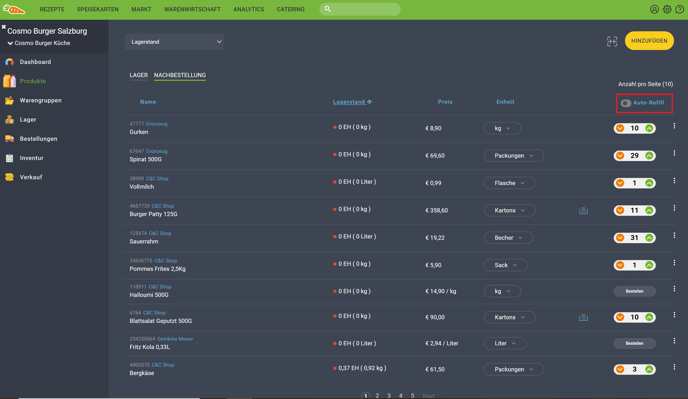
Bedeutung der Symbole
Damit Sie rasch erkennen können, welche Werte das jeweilige Produkt hat, gibt es folgende Symbole auf der rechten Seite:
- Bestand hat den Soll-Bestand überschritten.
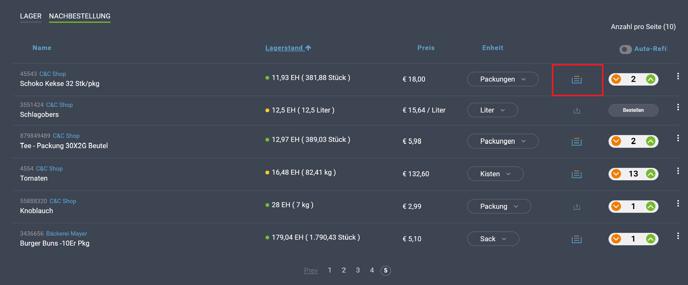
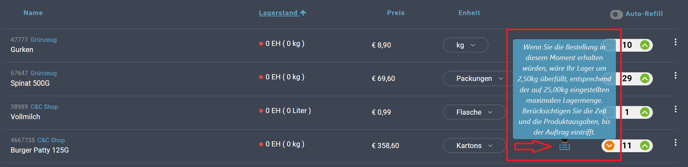
- Soll-Bestand wurde noch nicht eingetragen.
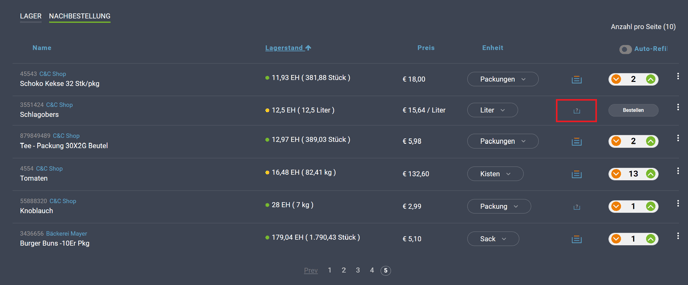
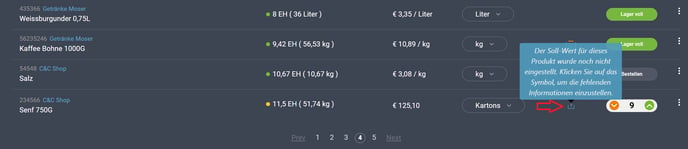
Um den Soll-Bestand einzutragen oder zu ändern können Sie direkt beim Produkt durch Klick auf die drei Punkte in den Bearbeitungsmodus des Produktes wechseln.
- Klicken Sie auf Bestand bearbeiten, so können Sie die gewünschten Soll-Bestand definieren.
- Klicken Sie auf Produkt bearbeiten, können Sie Grundeinstellungen des Produktes wie Warengruppen usw. anpassen.

Produkte bestellen
Haben Sie alle Produktmengen angepasst können Sie in den Markt wechseln und dort die Produkte zur Bestellung aufgeben.

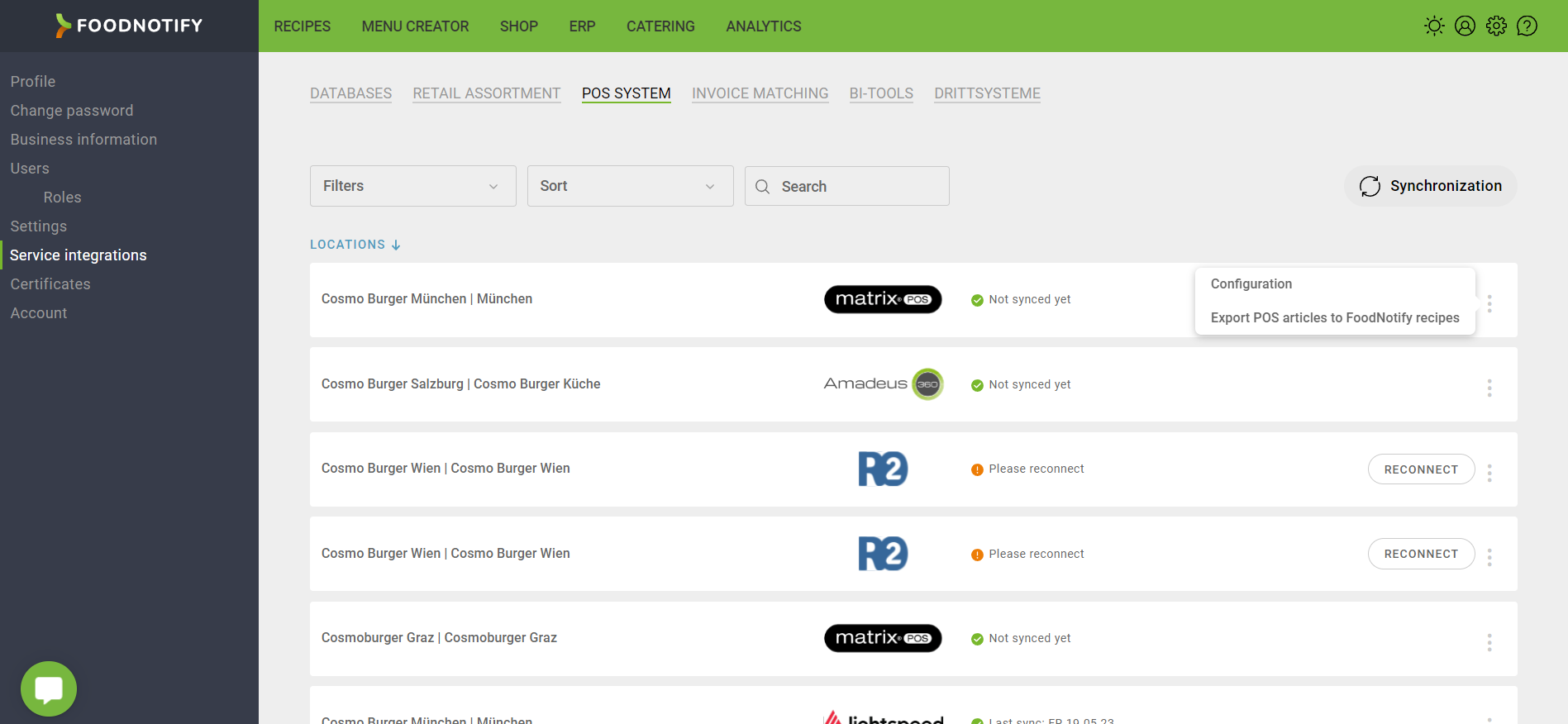
Weitere hilfreiche Artikel zu dem Thema finden Sie hier.